Windows Media Player és un reproductor multimèdia per a plataforma de Windows. Aquest programari és conegut per donar suport a diferents formats com arxius MP3 i WMA. Sorprenentment, Windows Media Player no és només un intèrpret de medis, però pot també et donem un cable quan es vol fer una conversió d'àudio simple. Pot convertir WAV a MP3 fàcilment. Aquest article us guiarà a com vostè pot convertir WAV a MP3 amb el Windows Media player i més tard recomana el convertidor d'àudio millor per a Windows.
- Part 1. Pas a pas guia per convertir WAV a MP3 amb Windows Media Player
- Part 2. Eina de taula de treball millor per convertir WAV a MP3 a Windows PC
Part 1. Pas a pas guia per convertir WAV a MP3 amb Windows Media Player
Pas 1. Descarregar Windows Media Player, si no el té al seu ordinador. Després d'això, podeu llanci'l i arrossegui l'arxiu WAV a la finestra del programa. També podeu inserir el CD que té l'àudio WAV.
Pas 2. Des d'allí localitzar els fitxers de biblioteca o fer clic a CD que carregava a la barra lateral que mostri els arxius WAV només en la esquerra barra de Windows Media Player en panell esquerre de la pantalla, feu clic a la icona de "Organitza" seguit per "Opcions" botó.

Pas 3. Des d'allà, pot ara fer clic a "Rip Music" i llavors seleccioni "Escenes d'estripar" opció. Ara feu clic al menú "Format" i llavors seleccioni el format "MP3" i després feu clic a "Aplicar" seguit per "OK".
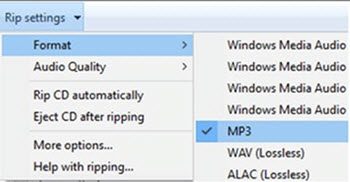
Pas 4. Llavors pot copiar els arxius al seu disc portàtil o ordinador.
Part 2. Eina de taula de treball millor per convertir WAV a MP3 a Windows PC
Si voleu convertir WAV a MP3 a Windows sense intèrpret de mitjans de comunicació de Windows, necessita descarregar UniConverter per a Windows. La conversió d'àudios i vídeos en aquest programa és senzill i simple. A més, aquest programari és compatible amb la conversió per lots d'arxius així fent-ho una de les eines fiables que hauríeu d'instal·lar al seu ordinador.
Obtenir el Millor Video Converter per a Windows - UniConverter
- Suporta tots els formats d'àudio utilitzats que són MP3, M4R, M4A, MKA, AU, FLAC, AC3, WAV, OGG, APEAIFF, APE, AAC, CAF i SD2 només per esmentar alguns.
- UniConverter per a Windows és qualitat segura i sortida vídeos o àudios. També pot extreure àudio de vídeos per convertir vídeos en qualsevol format d'àudio preferit.
- Quan es tracta de conversions de vídeo, pot convertir vídeos estàndards i HD Grava vídeos online ràpidament.
- És un downloader de vídeo en línia i gravadora. És indicada quan es vol descarregar vídeos des de lloc diferent com Vimeo, Veoh, Blip, descans, MySpace, Hulu, Metacafe, YouTube, Facebook i altre web llocs de participació.
- És editor de vídeo està construït amb diferents opcions que permeten afegir efectes, subtítols, filigranes i ajustar volum, proporció d'aspecte d'edició. També pot retallar, rotar, retallar i fusionar vídeos.
- S'integra amb un toolkit de DVD que crema fitxers multimèdia, converteix i Edita els mitjans de comunicació de DVD. Els formats de DVD suportats són; DVD disc, DVD arxius, carpetes de VIDEO_TS, ISO, dvdmedia.
- És un convertidor professional que pot convertir arxius de mitjans de comunicació de diferents dispositius com iPhone, TV de Poma, iPad, iPod, dispositiu Android, Blackberry, òcul Rift, Windows Movie Maker, Panasonic TV, HTC Vive i molt més.
- És compatible amb Windows XP, Vista, 7, 8 i 10.
Pas a pas guia per convertir WAV a MP3 en Windows PC utilitzant UniConverter
Convertir WAV a MP3 utilitzant UniConverter per a Windows. Pot convertir arxius en un grup, però aquí vostè aprendrà a convertir un fitxer. Descarregui la versió de Windows i instal·lar-lo al seu ordinador.
Pas 1. Carregar fitxers WAV
Comenci llançant UniConverter al seu ordinador. Feu clic a "Convertir" i feu clic al botó "Afegir arxius". Vostè serà capaç d'accedir a la carpeta local i carregar el fitxer WAV que vulgueu. També, pot seleccionar molts arxius si voleu realitzar la conversió per lots.

Pas 2. Seleccioneu MP3 com Format de sortida
Amb la mida del fitxer, es mostrarà el títol del WAV. Faci clic a "triar"de producció en la part superior dreta de la pantalla. Des d'allí fer clic a "Àudio" i triar l'opció "MP3" de la llista que apareix.
A continuació, cal seleccionar la carpeta on voleu desar el fitxer Mp3 convertit a l'ordinador i passar al següent pas.

Pas 3. Convertir WAV a MP3 Format
Un cop seleccionat el format de sortida, pot ara fer clic a "Convertir" botó. Aquesta acció farà que el programa convertir el WAV immediatament i guardi'l a la carpeta que havia especificat. Right? fàcil que és tot el que necessita per convertir un arxiu WAV a MP3 format.




